こんにちは、ラテマエ(@lattemaestro)です!
このブログでは、FIRE(早期リタイア)を目指す過程で学んだことや生活に役立つ情報を発信しています。
前回の記事で、XRP Ledger上で発行されたXRPLトークンは、以下の3つのプラットフォームを利用して買うことができることをお伝えました。
- DEX Trade
- XRP Toolkit
- Sologenic DEX
そして、「DEX Trade」でXPRLトークンを買う方法について解説しました。
その続きとなる今回は、
について解説したいと思います。
「Sologenic DEX」については、以下の記事を参考にしてください。
「XRP Toolkit」は、xummウォレットだけでなく、LedgerデバイスやD’CENTウォレットなども接続できるため、とても便利です。
また、複数のデバイスに対応していることから「XRP Toolkit」を利用するユーザー数が多く、売買の流動性が高いことも魅力です。
※本記事では「Ledger Nano S」を使用した場合の解説になります。
「DEX Trade」や「Sologenic DEX」に流動性がない場合などに利用してみてはどうでしょうか。
ただし、XRPLトークンの購入には価格変動等のリスクが伴います。
必ず当サイトの閲覧者様ご自身の判断・責任で売買するようにしてください。
「XRP Toolkit」でXRPLトークンを買う方法
手順1:Ledger Nano Sを接続
Ledger Nano SをPCに接続後、XRPのアプリを表示させ、上部の2つのボタンを同時に押します。
手順2:XRP Toolkitに接続
PCのブラウザからXRP Toolkitのページにアクセスしてください。
詐欺サイトが出回っているようなので、お気に入りに登録しておくことをオススメします。
「Get Started」をクリックします。
「Connect Wallet」をクリックします。
左メニューの「Ledger Device」を選択後、「Connect Ledger」をクリックします。
「Nano S」を選択後、「接続」をクリックします。
表示されたアドレスが間違いないことを確認し、「Confirm」をクリックします。
手順3:「Trade」を開く
トークンの売買をするため、画面上部の「Trade」をクリックします。
「Trade」画面は、大きく分けて5つのパーツで構成されています。
①売買するトークンと注文入力
②売買の板(Orderbook)
③チャート
④注文履歴
⑤直近の売買履歴
手順4:売買するトークンのペアを決定
まずは、売買するトークンのペアを決めます。
「Base」は買うトークン、「Quote」は売るトークンとなります。
XRPを売ってSOLOを買う場合、「Base」にはSOLO、「Quote」にはXRPを選択します。
※「Base」がXRPで固定されている場合、「Quote」にSOLOを選択後、「Switch」をクリック
以下、SOLO/XRPのペアで解説します。
手順5:板の状況を確認
売買したいトークンペアを選択すると、そのペアの板(Orderbook)やチャートが表示されます。
板には、その時点で「Trade」に出されている注文の一覧が表示されています。
赤色の数字はSOLOの売り注文、緑色の数字はSOLOの買い注文を意味します。
買い注文をみると、「SOLOトークン1枚あたり2.515XRPという価格」に413.8294枚の注文が出されているとわかります。
この時のXRPの価格が140円として円換算すると、352.1円(2.515×140)になります。
売り注文をみると、「SOLOトークン1枚あたり2.545XRPという価格」に1859.3175枚の注文が出されているとわかります。
板の状況から、どの価格で売買できるか知ることができます。
手順4:注文の条件を決定
板の状況が把握できたら、注文を出す価格や数量などの条件を決定します。
トークンペア横の「▲マーク」をクリックすると、注文入力画面に変わります。
例えば、「SOLO1枚を価格2XRPの指値で買いたい場合」は以下のように設定します。
①「Buy」を選択
②「Limit(指値)」を選択(※Marketは成行)
③SOLOの枚数「1」を入力
④SOLO1枚あたりに払うXRPの価格「2」を入力
⑤必要なXRPの枚数が自動的に計算される
注文条件を決定後、「Place buy order」をタップします。
手順5:注文内容を承認
注文内容や手数料が表示されます。
Ledger Nano Sの画面がトランザクションの承認画面に変わるので、上部の右ボタンで進み、アドレスや注文内容などを確認していきます。
「Sign transaction」が表示されれば、上部の2つのボタンを同時に押します。
XRP Toolkitに戻り、トランザクションが承認されたことを確認します。
買えずに残った注文がある場合は、注文一覧に表示されます。
※注文をキャンセルする場合は、「ゴミ箱」をクリック
以上が「XRP Toolkit」でXRPLトークンを買う方法になります。
出典元:XRP Toolkit
まとめ
いかがだったでしょうか。
前回の記事で、XRP Ledger上で発行されたXRPLトークンは、以下の3つのプラットフォームを利用して買うことができることをお伝えました。
- DEX Trade
- XRP Toolkit
- Sologenic DEX
そして、「DEX Trade」でXPRLトークンを買う方法について解説しました。
その続きとして今回は、
について解説しました。
xummウォレットだけでなく、LedgerデバイスやD’CENTウォレットなどで使えるため、とても便利です。
ただし、XRPLトークンの購入には価格変動等のリスクが伴います。
必ず当サイトの閲覧者様ご自身の判断・責任で売買するようにしてください。
みなさんの生活が少しでも豊かになりますように!
時には起こせよFIREムーブメント!
以上、ラテマエでした!




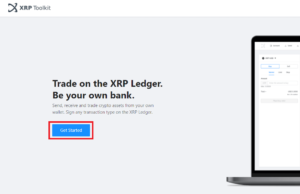
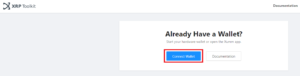
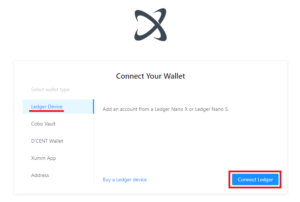
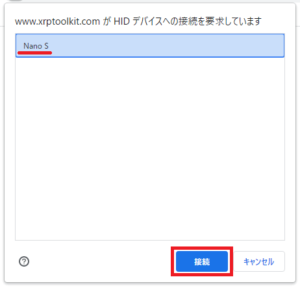

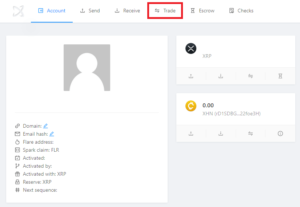
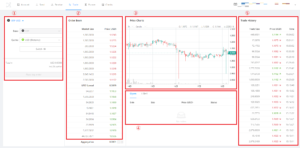

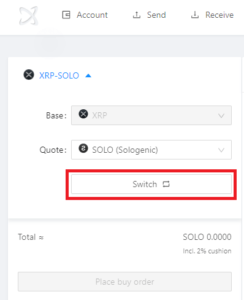
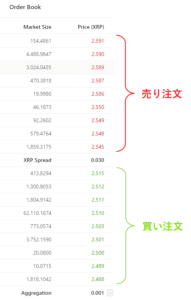
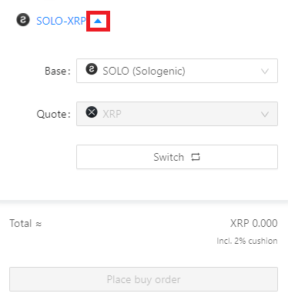
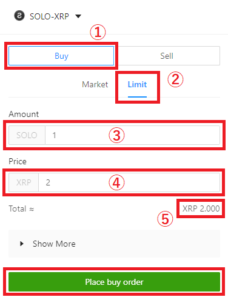
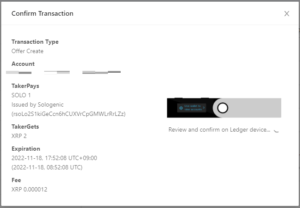
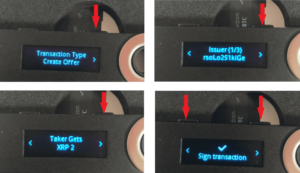
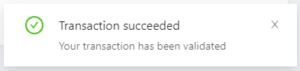
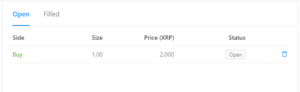


コメント